Gerenciamento de Perfil OrcaSlicer: O Guia Definitivo
Introdução: Navegando pela complexidade oculta dos perfis do OrcaSlicer
Para muitos entusiastas da impressão 3D, o OrcaSlicer se destaca como uma ferramenta poderosa e versátil, oferecendo controle granular sobre as configurações de impressão e recursos avançados de calibração. No entanto, a jornada para obter impressões perfeitas costuma ser prejudicada por um desafio comum e profundamente frustrante: gerenciar perfis. O que pode parecer uma tarefa administrativa simples — organizar, fazer backup e migrar as configurações da impressora, do filamento e do processo — frequentemente se torna uma fonte significativa de perda de tempo, calibrações repetidas e uma sensação generalizada de insegurança quanto à integridade de configurações meticulosamente configuradas. Isso é particularmente verdadeiro para aqueles que operam várias impressoras 3D ou experimentam uma ampla gama de filamentos personalizados.
Essa dificuldade generalizada pode ser atribuída ao que pode ser descrito como a "Complexidade Oculta" do sistema de gerenciamento de perfis do OrcaSlicer. A estrutura de arquivos subjacente e o modelo de herança de perfis geralmente não são intuitivos, dificultando a compreensão de como as configurações são armazenadas, vinculadas e afetadas por atualizações de software ou interações de conta. Este manual visa desmistificar essas complexidades, fornecendo um guia passo a passo confiável para dominar os perfis do OrcaSlicer. Desde a compreensão de sua arquitetura central e a implementação de estratégias de organização robustas até a criação de perfis de filamento personalizados, a execução de backups confiáveis e a solução do complexo problema do desaparecimento de perfis, este guia oferece um roteiro claro para capacitá-lo e aprimorar sua jornada na impressão 3D.
Compreendendo os perfis do OrcaSlicer: a arquitetura principal
O gerenciamento eficaz de perfis começa com uma sólida compreensão da arquitetura fundamental do OrcaSlicer. O software utiliza um sistema estruturado de perfis, cada um com um propósito específico na definição de como um modelo 3D é convertido em código G imprimível.
Tipos de Perfis
O OrcaSlicer categoriza suas configurações em quatro tipos de perfil principais, cada um armazenado como um arquivo JSON:
- Modelo de Impressora (máquina_modelo): Este perfil define as características fundamentais de uma série específica de impressoras. Por exemplo, pode representar a configuração básica de uma "Bambu Lab A1".
- Variante de Impressora (máquina): Especifica uma configuração específica de um modelo de impressora, geralmente adaptada a um diâmetro de bico específico ou configuração de hardware exclusiva. Um exemplo seria "Bico Bambu Lab A1 de 0,4 mm".
- Filamento (filamento): Este perfil contém configurações específicas para diferentes tipos e marcas de materiais. Exemplos comuns incluem "PLA Genérico" ou um perfil personalizado "Sunlu PLA Básico Fosco". Essas configurações abrangem parâmetros como temperatura, vazão e retração.
- Processo (processo): Também conhecidos como configurações de impressão, esses perfis determinam parâmetros de qualidade e velocidade de impressão, como altura da camada, densidade de preenchimento e velocidade de impressão. Exemplos incluem "0,20 mm Padrão" ou "0,10 mm Fino".
O OrcaSlicer também utiliza convenções de nomenclatura específicas para esses perfis, especialmente para predefinições fornecidas pelo fornecedor ou em nível de sistema. Por exemplo, um perfil de filamento pode ser denominado filamento_vendedor_nome + filamento_nome + " @" + fornecedor_nome + impressora_nome / impressora_variante_nome +.json, enquanto um perfil de processo pode ser camada_altura + predefinição_nome + " @" + fornecedor_nome + impressora_nome / impressora_variante_nome +.json. Aderir ou compreender essas convenções pode auxiliar na organização.
O Poder da Herança
Um conceito central na arquitetura de perfis do OrcaSlicer é a herança. Isso significa que os perfis podem derivar configurações de outros perfis "pais", formando uma estrutura hierárquica. Por exemplo, um perfil de filamento específico, como "Sunlu PLA Basic Matte", pode herdar a maioria de suas propriedades básicas de um perfil "Generic PLA" mais amplo. Da mesma forma, muitos perfis de processo herdam de um arquivo base comum, como fdm_process_common.json. Esse modelo de herança oferece eficiência, pois as alterações em um perfil pai podem ser propagadas para todos os seus perfis filhos dependentes, agilizando os ajustes em várias configurações.
No entanto, esse recurso poderoso também apresenta complexidades. Quando o OrcaSlicer é atualizado, se um "perfil de impressora padrão" (um perfil pai) tiver sido modificado, ele pode substituir valores personalizados herdados dele em suas predefinições. Isso significa que configurações calibradas meticulosamente podem ser substituídas por novos valores padrão, e suas alterações só persistirão se os valores correspondentes nos perfis padrão atualizados permanecerem inalterados. Confiar apenas na herança direta de perfis padrão para configurações personalizadas traz um risco inerente de perda de configurações valiosas a cada atualização de software. Para atenuar isso, considere criar perfis personalizados verdadeiramente independentes, copiando todas as configurações relevantes de um perfil padrão e, em seguida, removendo o vínculo de herança, ou definindo explicitamente todos os valores calibrados críticos em seu perfil personalizado para evitar atualizações não intencionais de perfis pai.
Além disso, a estrutura hierárquica pode levar ao aparente "desaparecimento" de perfis. Se você excluir inadvertidamente um arquivo de "nível superior" ou um perfil pai na cadeia de herança, quaisquer perfis personalizados que dependiam desse pai excluído para suas configurações podem desaparecer da interface do usuário. Mesmo que os arquivos JSON subjacentes para esses perfis personalizados ainda existam, o OrcaSlicer pode não ser mais capaz de encontrá-los ou reconhecê-los devido ao link quebrado. Isso destaca a necessidade de extremo cuidado ao excluir quaisquer perfis, especialmente os de nível de sistema, pois uma tentativa de "limpar" a lista de perfis pode inadvertidamente quebrar dependências para configurações personalizadas. Entender essa cadeia de dependências é crucial para manter a integridade do perfil.
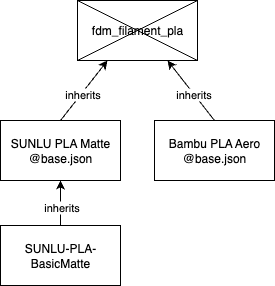

Onde o OrcaSlicer armazena seus perfis
Uma fonte comum da "Complexidade Oculta" no gerenciamento de perfis do OrcaSlicer é o local de armazenamento desses arquivos de configuração. Eles normalmente são encontrados em diretórios de sistema "ocultos", o que pode dificultar o acesso manual, o backup e a solução de problemas para muitos.
O OrcaSlicer armazena seus arquivos de configuração, incluindo todos os perfis de impressora, filamento e processo, em diretórios específicos que variam de acordo com o sistema operacional. Os perfis criados geralmente são mantidos separados dos perfis incluídos no sistema.
Locais de armazenamento de perfil do OrcaSlicer por sistema operacional
| Sistema Operacional | Caminho Padrão do Perfil do Usuário | Caminho Padrão do Perfil do Sistema | Observações |
|---|---|---|---|
| Windows | C:\Users\<username>\AppData\Roaming\OrcaSlicer\user\ (ou user{10digitnumber}) | C:\Users\<username>\AppData\Roaming\OrcaSlicer\system\ | AppData é uma pasta oculta. Perfis de usuário são arquivos JSON dentro de subpastas (filament, machine, process). |
| macOS | ~/Library/Application Support/OrcaSlicer/user/ | ~/Library/Application Support/OrcaSlicer/system/ | Library é uma pasta oculta. Perfis de sistema agrupados também podem ser encontrados clicando com o botão direito do mouse no aplicativo Orca e, em seguida, em Mostrar Conteúdo > Conteúdo > Recursos > Perfis. |
| Linux | ~/.config/OrcaSlicer/user/ | ~/.config/OrcaSlicer/system/ | .config é uma pasta oculta. As versões do AppImage normalmente usam este caminho. Algumas instalações do Flatpak podem usar /home/<user name>/.var/app/io.github.softfever.OrcaSlicer/config/OrcaSlicer. |
| Versão Portátil | (Custom data_dir or --datadir option) | (Custom data_dir or --datadir option) | Se houver uma pasta data_dir no caminho do aplicativo, o Orca a utilizará. A opção de linha de comando --datadir permite especificar qualquer local personalizado. |
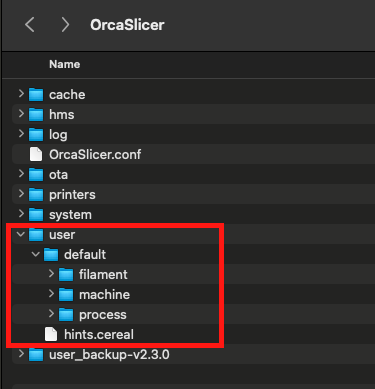
Entender esses caminhos de arquivo específicos é fundamental. Isso permite que você realize backups manuais confiáveis, copiando a pasta do usuário, recupere manualmente perfis que podem ter "desaparecido" da interface do usuário, mas ainda existem como arquivos JSON, e facilite a migração de perfis entre diferentes máquinas, copiando diretamente o diretório do usuário. Esse conhecimento aborda diretamente um aspecto central da "Complexidade Oculta", tornando os locais de armazenamento de perfis explícitos e facilmente referenciáveis, garantindo maior controle sobre seus valiosos dados de configuração.
Dominando a organização de perfis e convenções de nomenclatura
Uma organização eficaz e uma nomenclatura consistente não são apenas escolhas estéticas; são essenciais para gerenciar uma biblioteca crescente de perfis, especialmente para aqueles com múltiplas impressoras, tamanhos variados de bicos ou uma extensa coleção de filamentos. Sem um sistema claro, os perfis podem rapidamente se tornar um "acúmulo de conteúdo não estruturado e com nomes aleatórios", difícil de encontrar, utilizar e manter.
Melhores práticas para clareza e consistência
Uma convenção de nomenclatura bem definida torna os perfis facilmente identificáveis, pesquisáveis e gerenciáveis. A consistência em todos os tipos de perfil — impressora, filamento e processo — é fundamental.
- Descritivo e conciso: Os nomes dos perfis devem indicar claramente sua finalidade, a impressora à qual estão associados e as configurações de material ou qualidade que representam. Embora descritivos, evite nomes muito longos que se tornem incômodos.
- Elementos padronizados: Incorpore informações importantes de forma consistente em cada nome de perfil. Considere a seguinte estrutura:
- Modelo/Bico da impressora: [Modelo da impressora]- (ex.: Ender3V2-0,4 mm, P1P-0,6 mm).
- Tipo/Marca do filamento: [Fornecedor]-[Material]-[Cor/Propriedade] (ex.: Polymaker-PLA-Pro-Preto, Sunlu-PETG-Fosco).
- Qualidade do processo: [Altura da camada]-[Qualidade] (ex.: 0,20 mm-Padrão, 0,12 mm-Fino).
- Evite caracteres especiais: Geralmente, é aconselhável usar caracteres alfanuméricos e separadores comuns, como sublinhados (_) ou hífens (-). Caracteres especiais como & ou @ podem, às vezes, causar problemas com sistemas de arquivos ou interpretação de software, mesmo que as convenções de nomenclatura oficiais do OrcaSlicer os utilizem ocasionalmente. Para os perfis criados, a simplicidade aumenta a compatibilidade e facilita a manipulação manual.
- Controle de versão (opcional, mas recomendado): Para perfis altamente personalizados ou frequentemente modificados, adicionar um número de versão ou uma data pode ser benéfico (por exemplo, MyPLA-v1.2, Ender3-0.4mm-20240715). Essa prática ajuda a rastrear alterações, identificar a iteração mais recente e fornece um ponto claro para o qual retornar caso uma nova configuração apresente problemas.
- Consistência em maiúsculas e minúsculas: Escolha um estilo de maiúsculas e minúsculas consistente (por exemplo, CamelCase, snake_case, PascalCase) e aplique-o uniformemente em todos os nomes de perfil. Esse detalhe aparentemente pequeno melhora significativamente a legibilidade e a capacidade de pesquisa.
Navegando pela herança em sua nomenclatura
Embora a arquitetura interna do OrcaSlicer gerencie a herança de perfis, uma convenção de nomenclatura bem elaborada pode refletir visualmente essas dependências, facilitando a compreensão de quais perfis estão vinculados e como as alterações podem se propagar. Alguns adotam padrões que declaram dependências explicitamente, como [Filamento] @[Impressora] @[Processo] (por exemplo, Polymaker PETG @Ratrig 0,6n @0,3mm Standard PETG) para indicar a compatibilidade e o caso de uso pretendido para um determinado perfil de filamento.
A comunidade frequentemente relata que o conceito de perfis pai e filho, juntamente com suas nuances de compatibilidade, muitas vezes se mostra confuso. Essa dificuldade é agravada pelo fato de que a interface de usuário do OrcaSlicer nem sempre exibe intuitivamente a compatibilidade de perfis ou as relações de herança. Por exemplo, embora a condição compatible_printers possa ser adicionada a arquivos JSON, sua funcionalidade às vezes é inconsistente, especialmente para vincular filamentos a processos. Essa lacuna na interface de usuário significa que uma convenção de nomenclatura robusta e descritiva se torna uma solução alternativa crucial. Ao incorporar informações de compatibilidade diretamente nos nomes de seus perfis, você cria uma forma de "metadados no nome" que ajuda a identificar rapidamente perfis compatíveis e entender suas dependências sem precisar se aprofundar em arquivos JSON complexos ou encontrar incompatibilidades inesperadas durante o fatiamento. Essa abordagem proativa compensa significativamente possíveis deficiências na interface do usuário e reduz erros, tornando o processo de seleção de perfis mais eficiente e confiável.
Criando Perfis de Filamentos Personalizados
Perfis de filamentos personalizados são indispensáveis para liberar todo o potencial da sua impressora 3D e alcançar a qualidade de impressão ideal com materiais e marcas específicas. Embora a OrcaSlicer forneça perfis genéricos, ajustá-los para cada lote de filamentos é uma etapa crucial para resultados consistentes e de alta qualidade.
Passo a passo: Adicionando um novo perfil de filamento
Criar um novo perfil de filamento personalizado no OrcaSlicer normalmente envolve duplicar e modificar um perfil genérico existente e depois salvá-lo como uma predefinição do usuário.
- Selecione um Perfil Existente: No OrcaSlicer, navegue até o menu suspenso de filamentos e escolha um perfil genérico (por exemplo, "PLA Genérico") que corresponda perfeitamente ao novo filamento que você pretende perfilar. Isso fornece um ponto de partida sólido.
- Editar e Salvar Como: Clique no ícone de "lápis" localizado ao lado do perfil de filamento selecionado para abrir sua janela de configurações detalhadas. Comece fazendo os ajustes iniciais, como especificar o fornecedor do filamento e um nome descritivo. Fundamentalmente, para salvar essas alterações como um novo perfil sem alterar o genérico, clique no botão "Salvar filamento atual" (geralmente representado por um ícone de disquete) e selecione "Salvar como nova predefinição do usuário". Essa ação cria um novo arquivo .json no diretório do seu perfil de usuário.
- Nomeando seu Perfil: Forneça um nome descritivo para o seu novo perfil, seguindo as convenções de nomenclatura estabelecidas na seção anterior (por exemplo, Sunlu PLA Basic Matte). Isso garante fácil identificação posterior.
- Configurações Iniciais de Temperatura: Como etapa preliminar, é recomendável definir a temperatura máxima no perfil para +10°C acima da temperatura máxima recomendada pelo fabricante do filamento e a temperatura mínima para -10°C abaixo da recomendação mínima. Essas faixas definem a janela operacional aceitável para o filamento, mesmo que as temperaturas finais de impressão sejam determinadas por calibração.
- Configuração do Fornecedor e do Tipo: Certifique-se de que o tipo de filamento correto (por exemplo, PLA, PETG, ABS) e o fornecedor estejam selecionados com precisão nas configurações do perfil.
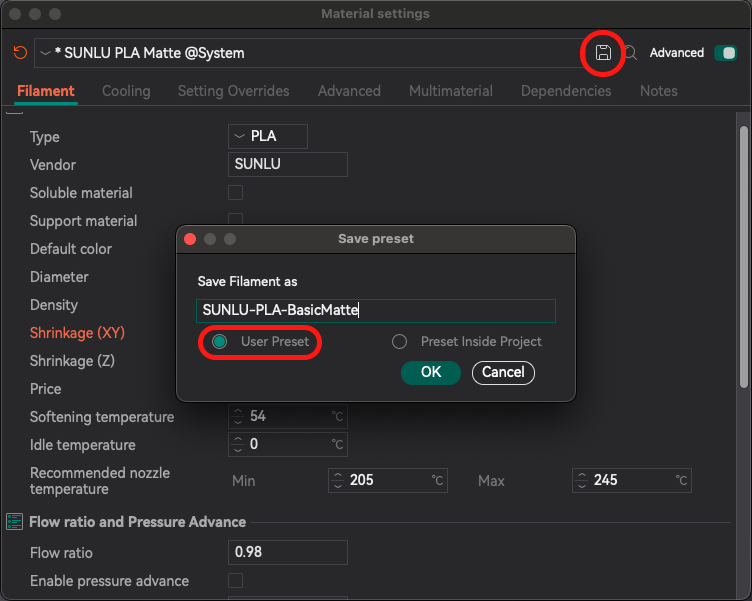
Estratégias robustas para backup e migração de perfis
Proteger seus perfis meticulosamente elaborados é essencial para evitar perda de dados e garantir a continuidade entre diferentes versões de software ou máquinas. Esta seção detalha tanto as ferramentas integradas do OrcaSlicer quanto métodos manuais mais robustos para backup e migração confiáveis.
Usando as funções de exportação/importação integradas do OrcaSlicer
O OrcaSlicer oferece opções convenientes para exportar suas predefinições personalizadas como pacotes ou arquivos zip, que podem ser importados para outra instalação ou usados para compartilhar configurações específicas.
- Exportando Predefinições:
- Inicie o OrcaSlicer.
- Navegue até Arquivo > Exportar > Exportar Pacote de Predefinições….
- Escolha o tipo de exportação desejado entre as opções:
- Pacote de configuração da impressora (.orca_printer): Exporta uma configuração completa da impressora, incluindo suas predefinições personalizadas de filamento e processo.
- Pacote de filamento (.orca_filament): Exporta perfis de filamento personalizados juntamente com suas conexões de impressora.
- Predefinições da impressora (.zip), Predefinições de filamento (.zip), Predefinições de processo (.zip): Essas opções exportam tipos individuais de predefinições como arquivos zip padrão, contendo os respectivos arquivos JSON.
- Na lista exibida, selecione as predefinições específicas que deseja exportar.
- Salve o arquivo gerado em um local seguro e de fácil acesso em seu computador ou em uma unidade externa.
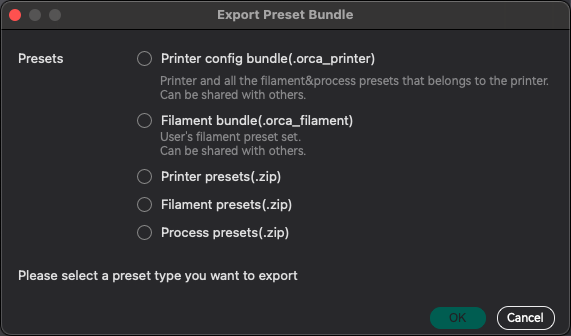
- Importando Predefinições:
- No OrcaSlicer, acesse Arquivo > Importar > Importar Configurações….
- Navegue até o local onde você salvou seu conjunto de predefinições (por exemplo, .orca_printer, .orca_filament) ou os arquivos .json descompactados de uma exportação .zip.
- Selecione o(s) arquivo(s) desejado(s) e clique em "Abrir". O OrcaSlicer normalmente avisará se você estiver prestes a substituir perfis existentes, permitindo que você confirme.
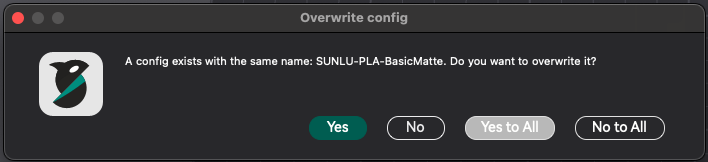
Backup manual: copiando seu diretório de dados do usuário
Embora as funções de exportação integradas do OrcaSlicer sejam úteis para compartilhamento ou backups direcionados, o método de backup mais robusto e abrangente envolve a cópia manual de todo o diretório de dados do usuário. Esta pasta contém todos os seus perfis personalizados de impressora, filamento e processo como arquivos .json individuais, juntamente com outras configurações e definições específicas do usuário. Este método manual é crucial porque captura tudo e pode ser usado para restaurar perfis mesmo em cenários em que o mecanismo de importação interno do OrcaSlicer possa falhar ou em casos de corrupção grave de dados.
- Processo:
-
Localize o diretório de dados do usuário: Consulte a tabela "Locais de armazenamento do perfil do OrcaSlicer por sistema operacional" fornecida anteriormente neste manual. A pasta principal para backup é o diretório do usuário, que normalmente se encontra na pasta principal do OrcaSlicer AppData (Windows), Application Support (macOS) ou .config (Linux).
-
Feche o OrcaSlicer: Antes de iniciar o processo de cópia, certifique-se de que o OrcaSlicer esteja completamente fechado. Isso evita qualquer possível corrupção de dados ou inconsistências durante o backup.
-
Copiar a pasta do usuário: Navegue até a pasta do usuário identificada (por exemplo,
C:\Users\<username>\AppData\Roaming\OrcaSlicer\user\) e copie todo o seu conteúdo para um local de backup externo seguro, como um disco rígido externo, um pendrive ou um serviço de armazenamento em nuvem. -
Data seus backups: para manter um controle de versão claro e identificar facilmente diferentes pontos de backup, é altamente recomendável nomear suas pastas de backup com uma data clara (por exemplo, OrcaSlicer_Profiles_2024-07-15).
Migrando perfis entre máquinas e versões de software
A migração de perfis é uma necessidade comum ao atualizar versões do OrcaSlicer, fazer a transição para um novo computador ou configurar várias impressoras 3D.
- Entre Versões de Software (na mesma máquina):
- Faça Backup Primeiro: Sempre faça um backup manual do seu diretório de dados de usuário antes de atualizar o OrcaSlicer para uma nova versão. Isso proporciona uma rede de segurança essencial.
- Instale a Nova Versão: Prossiga com a instalação da versão mais recente do OrcaSlicer. O software geralmente é projetado para armazenar perfis de usuário em uma pasta separada, o que significa que eles devem persistir após as atualizações.
- Verifique: Após a conclusão da atualização, inicie a nova versão do OrcaSlicer e verifique cuidadosamente se todos os seus perfis personalizados estão presentes e funcionando conforme o esperado.
- Restaure se Necessário: Se algum perfil for perdido ou parecer corrompido, use a função de importação integrada para trazer de volta o backup dos seus pacotes .orca_printer ou .orca_filament. Como alternativa, se os problemas persistirem, copie manualmente o conteúdo da pasta de usuário com backup de volta para o diretório de dados da nova instalação do OrcaSlicer.
- Entre Máquinas Diferentes:
- Exportar Pacotes: Para uma transferência mais simplificada, utilize o recurso "Exportar Pacote Predefinido" para criar pacotes .orca_printer e .orca_filament na máquina de origem. Esses pacotes encapsulam diversas configurações relacionadas para facilitar a transferência.
- Cópia Manual (para transferência completa): Para uma migração completa, copie todo o diretório de dados do usuário da máquina de origem para o diretório de usuário do OrcaSlicer correspondente na máquina de destino. Este método é particularmente eficaz para sincronizar todas as configurações entre, por exemplo, um desktop e um laptop.
- Manipulação de Arquivos JSON (Avançado): Para usuários avançados ou em cenários específicos de solução de problemas, é possível copiar manualmente arquivos .json individuais entre as subpastas filament, machine e process dentro do diretório do usuário. Ao migrar perfis de filamento entre configurações de impressoras muito diferentes, a edição manual das configurações compatible_printers nos arquivos JSON pode ser necessária para garantir o reconhecimento e a funcionalidade adequados.
Embora o OrcaSlicer ofereça funcionalidades integradas de exportação e importação, relatórios indicam que essas ferramentas nem sempre são perfeitas. Não são incomuns casos de mensagens "0 arquivos importados" ou perfis que aparecem corretamente na pasta de configuração, mas não aparecem na interface do usuário do fatiador. Isso sugere que a indexação interna ou o reconhecimento de perfis do OrcaSlicer podem falhar, mesmo quando os arquivos estão fisicamente presentes. Isso significa que, mesmo com as ferramentas fornecidas, você ainda pode encontrar desafios, e a intervenção manual — como copiar diretamente a pasta do usuário ou até mesmo editar os arquivos JSON para ajustar os campos "hereditários" ou "compatíveis" — continua sendo uma alternativa necessária para uma migração robusta. Essa compreensão permite que você solucione problemas além da interface gráfica do usuário, garantindo que suas configurações valiosas sejam preservadas e funcionais.
Solução de problemas: Perfis desaparecendo com interações da conta do Bambu Lab
O fenômeno do desaparecimento inexplicável de perfis personalizados, principalmente após atualizações do OrcaSlicer ou interações com contas do Bambu Lab, é um problema altamente frustrante e frequentemente relatado na comunidade. Lidar com isso requer uma compreensão clara das causas subjacentes e a implementação de medidas preventivas e alternativas eficazes.
Compreendendo a causa raiz
Vários fatores contribuem para o desaparecimento de perfis da interface do OrcaSlicer:
- Corrupção do Registro/Índice: Uma observação comum é que, embora os perfis desapareçam da interface do usuário, seus arquivos .json geralmente ainda existem no AppData (Windows) ou em diretórios de usuário equivalentes. Isso indica que o OrcaSlicer pode perder sua referência interna a esses arquivos devido a entradas incorretas no registro (no Windows) ou corrupção em seu sistema de indexação interno, impedindo o programa de encontrá-los ou reconhecê-los.
- Substituições na Sincronização na Nuvem: Uma causa significativa de perda de dados está relacionada ao recurso "Sincronização Autom�ática de Predefinições do Usuário", especialmente quando vinculado a contas do Bambu Lab. Se essa configuração estiver habilitada, o login no OrcaSlicer em um novo dispositivo ou um conflito de sincronização com a nuvem do Bambu pode resultar na substituição das configurações personalizadas locais por versões mais antigas, padrão ou conflitantes armazenadas na nuvem. Você pode perder perfis locais meticulosamente criados quando o estado da nuvem prevalecer.
- Quebras na cadeia de herança: Conforme discutido na Seção 2, se um perfil "pai" dentro de uma cadeia de herança for excluído ou corrompido, quaisquer perfis personalizados que dependam dele poderão "desaparecer" da interface do usuário, mesmo que seus arquivos JSON individuais permaneçam intactos.
Os desafios da sincronização em nuvem representam um dilema significativo. Embora a sincronização em nuvem ofereça a conveniência de acessar perfis em vários dispositivos, sua implementação atual ou bugs associados frequentemente levam à perda de perfis personalizados, principalmente ao fazer login ou logout em contas do Bambu Lab. Isso cria um conflito direto entre a conveniência e a integridade dos seus dados. Esse problema pode minar a confiança na estabilidade do OrcaSlicer e na confiabilidade de seus recursos de nuvem, forçando você a escolher entre a facilidade de sincronização e a segurança de seus perfis meticulosamente ajustados. Isso aponta para uma possível falha de design, na qual a sincronização em nuvem pode priorizar o estado da nuvem em detrimento de alterações locais ou lidar com conflitos de sincronização de forma inadequada. Portanto, para perfis personalizados críticos, é altamente recomendável desabilitar a opção "Sincronizar automaticamente predefinições do usuário" e recorrer a estratégias de backup local mais robustas.
Soluções alternativas e medidas preventivas
Implementar uma abordagem proativa é a melhor defesa contra perfis que desaparecem.
- Medida Preventiva 1: Desabilitar a Sincronização Automática (Altamente Recomendado):
- No OrcaSlicer, navegue até Arquivo > Preferências (ou clique na seta para baixo ao lado do menu Arquivo).
- Localize e desmarque a opção "Sincronizar predefinições de usuário automaticamente".
- Reinicie o OrcaSlicer para garantir que a alteração entre em vigor.
Essa ação evita que a nuvem sobrescreva seus perfis personalizados locais.
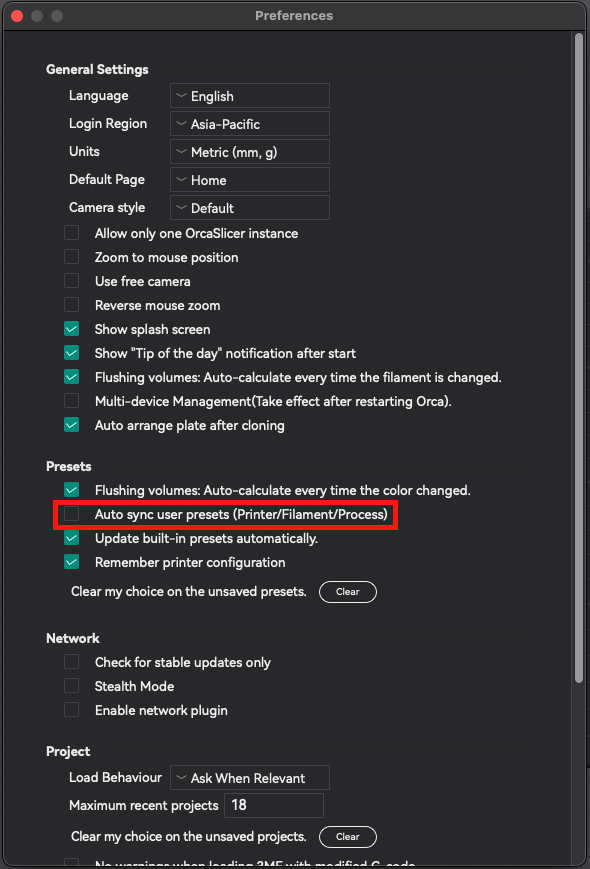
- Medida Preventiva 2: Backups Manuais Regulares: Conforme detalhado na Seção 4, copiar regularmente toda a sua pasta AppData\Roaming\OrcaSlicer\user (ou seu equivalente no macOS/Linux) para um local externo seguro é a melhor proteção contra qualquer forma de perda de perfil.
- Solução Alternativa para Windows (Redefinição e Restauração Abrangentes para Problemas Persistentes): Para perdas de perfil graves e persistentes, especialmente aquelas decorrentes de erros de registro ou corrupção profunda, um procedimento abrangente de redefinição e restauração pode ser eficaz. Esta é uma medida drástica e deve ser tomada apenas por usuários avançados.
- Backup: É fundamental criar um backup manual completo da sua pasta %AppData%\OrcaSlicer\user antes de prosseguir.
- Desinstalar o OrcaSlicer: Use o recurso "Adicionar ou Remover Programas" do Windows para desinstalar todas as entradas relacionadas ao OrcaSlicer.
- Excluir a Pasta AppData: Navegue manualmente até a pasta %AppData%\OrcaSlicer e exclua-a. Isso garante um novo começo.
- REINICIAR o Sistema: Execute uma reinicialização completa do sistema para limpar a memória e o cache.
- Editar o Registro (Somente para Usuários Avançados!):
- Abra o Editor do Registro pressionando a tecla Windows + R, digitando regedit e pressionando Enter.
- SEMPRE Faça um Backup do Registro Primeiro: Antes de fazer qualquer alteração, vá em Arquivo > Exportar e salve um backup de todo o seu registro.
- Pressione CTRL + F para abrir a caixa de diálogo Localizar. Procure por "Orca" e depois por "SoftFever". Exclua todas as entradas relacionadas encontradas.
- REINICIE o Sistema Novamente: Uma segunda reinicialização é essencial após fazer edições no registro.
- Reinstale o OrcaSlicer: Baixe e instale a versão estável mais recente do OrcaSlicer diretamente do repositório GitHub.
- REINICIE Finalmente: Execute uma última reinicialização do sistema.
- Execute o OrcaSlicer: Inicie o OrcaSlicer e siga o assistente de configuração inicial.
- Importar Perfis: Use Arquivo > Importar > Importar Configurações… para importar seus perfis de backup. Se a importação direta falhar para alguns perfis, talvez seja necessário abrir os arquivos JSON em um editor de texto (como o VSCode) e recriar manualmente as configurações em novos perfis genéricos na interface do usuário do OrcaSlicer.
Recuperando Perfis Perdidos
Muitas vezes, os perfis não são realmente "excluídos", mas simplesmente se tornam irreconhecíveis pela interface de usuário do OrcaSlicer devido a links de herança quebrados, índices internos corrompidos ou problemas de sincronização. Os arquivos .json deles frequentemente ainda residem no seu diretório de dados de usuário.
- Processo:
- Localize os arquivos: Navegue até seu
AppData\Roaming\OrcaSlicer\user\default\(ouuser{10digitnumber}\no Windows, ou o caminho equivalente no macOS/Linux). Verifique as subpastas filament, machine e process. É muito provável que seus perfis "perdidos" estejam presentes como arquivos .json nesses diretórios. - Inspecione JSON: Abra o arquivo .json de um perfil perdido usando um editor de texto simples (por exemplo, VSCode, Notepad++). Isso permite que você visualize todas as configurações definidas anteriormente, fornecendo um registro completo do seu perfil perdido.
- Recrie ou reintegre:
- Opção A (Recriação manual - Mais segura): O método mais confiável é criar um novo perfil genérico diretamente no OrcaSlicer. Em seguida, copie manualmente as configurações do arquivo .json inspecionado para os campos correspondentes na interface do usuário do novo perfil. Salve-o como uma nova predefinição de usuário. Essa abordagem reconstrói efetivamente o perfil dentro do sistema de reconhecimento ativo do OrcaSlicer.
- Opção B (Avançado - Posicionamento Direto de Arquivos): Em alguns casos menores, se o problema não for grave (por exemplo, uma simples falha de indexação), você poderá copiar o arquivo .json diretamente de volta para a subpasta de usuário apropriada. No entanto, esse método é menos confiável e, às vezes, pode levar a problemas adicionais se a causa subjacente (como um link de herança quebrado ou um erro de registro) não for totalmente resolvida.
- Opção C (Corrigindo Herança): Se o problema for identificado como uma cadeia de herança quebrada, talvez seja necessário adicionar novamente o modelo de impressora "pai" ou o perfil de sistema que foi excluído anteriormente. Essa ação pode, às vezes, fazer com que seus perfis personalizados que dependem dele "reapareçam" na interface do usuário do OrcaSlicer.
Aproveitando os repositórios de predefinições da comunidade
A comunidade de impressão 3D é um recurso vibrante e inestimável, com muitos compartilhando seus perfis e insights otimizados. Repositórios de predefinições gerenciados pela comunidade, frequentemente hospedados em plataformas como o GitHub, oferecem uma grande variedade de perfis pré-calibrados para diversas impressoras e filamentos. Embora esses recursos possam economizar tempo e esforço significativamente, sua utilização frequentemente requer processos manuais de importação que podem não ser intuitivos para todos.
Como usar e contribuir de forma eficaz
- Usando Predefinições da Comunidade:
- Encontre um Repositório: Comece pesquisando em plataformas como GitHub ou fóruns da comunidade de impressão 3D por "predefinições do OrcaSlicer" ou "predefinições do Bambu Studio OrcaSlicer". Um exemplo é o repositório DRIgnazGortngschirl/bambulab-studio-orca-slicer-presets.
- Baixe o Repositório: Baixe todo o repositório como um arquivo .zip para o seu computador.
- Extraia e Localize Perfis: Descompacte a pasta baixada. Dentro dela, você normalmente encontrará subpastas organizadas, rotuladas como filamento, máquina e processo, contendo os arquivos de perfil .json individuais.
- Importação Manual: O método mais comum e confiável para incorporar esses perfis é copiar manualmente os arquivos .json para as subpastas correspondentes dentro do seu diretório de dados de usuário do OrcaSlicer (por exemplo,
C:\Users\<username>\AppData\Roaming\OrcaSlicer\user\default\filament\). - Crucial: Predefinições herdadas: Preste muita atenção ao conteúdo dos arquivos .json, especialmente aos campos herdados. Se um perfil da comunidade herdar configurações de outro perfil (por exemplo, um perfil de filamento específico herdando de um perfil "PLA Genérico" que também faz parte do repositório), você deve garantir que o perfil pai herdado também seja colocado em seu local correto dentro das suas pastas do OrcaSlicer para que o perfil filho funcione corretamente. Caso contrário, o perfil filho não carregará ou se comportará de forma inesperada.
- Reinicie o OrcaSlicer: Após copiar os arquivos, reinicie o OrcaSlicer. Os perfis recém-adicionados deverão aparecer na interface do usuário.
- Calibrar/Verificar: Mesmo ao usar perfis compartilhados pela comunidade, é altamente recomendável realizar seus próprios testes de calibração (como testes de vazão, avanço de pressão e torre de temperatura) para sua impressora e ambiente específicos. Variações na impressora, lotes de filamentos e fatores ambientais significam que mesmo perfis otimizados podem exigir pequenos ajustes para atingir os melhores resultados em sua máquina.
- Contribuindo para Predefinições da Comunidade:
- Se você desenvolveu perfis altamente otimizados ou exclusivos que podem beneficiar outras pessoas, considere contribuí-los de volta para a comunidade. Sempre revise e siga as diretrizes específicas do repositório para o qual deseja contribuir, que podem incluir estilos de commit convencionais ou estruturas de arquivo específicas.
- Ao contribuir, forneça documentação clara e abrangente. Isso deve incluir detalhes sobre os resultados da calibração, as combinações específicas de impressora e filamento para as quais o perfil foi otimizado e quaisquer considerações exclusivas. Essa transparência ajuda outras pessoas a utilizar e desenvolver suas contribuições de forma eficaz.
Conclusão: Fortalecendo sua jornada de impressão 3D
Dominar o gerenciamento de perfis no OrcaSlicer não se trata apenas de organização administrativa; representa uma mudança fundamental da frustração para a autonomia no fluxo de trabalho da impressão 3D. Ao compreender profundamente a complexa arquitetura dos perfis do OrcaSlicer, implementar convenções robustas de organização e nomenclatura e realizar calibrações essenciais com diligência, você pode alcançar níveis sem precedentes de consistência e qualidade em suas impressões 3D.
O conhecimento de onde os perfis residem, como a herança funciona e a importância crucial de estratégias proativas de backup abordam diretamente a "Complexidade Oculta" que frequentemente assola o setor. Além disso, munido de soluções alternativas específicas para problemas comuns, como o desaparecimento de perfis — especialmente aqueles vinculados a interações com contas do Bambu Lab —, você pode navegar por potenciais armadilhas com confiança, protegendo suas valiosas configurações. A capacidade de aproveitar e contribuir para repositórios predefinidos da comunidade enriquece ainda mais a experiência, promovendo um ambiente colaborativo onde o conhecimento coletivo eleva as capacidades individuais.
Em última análise, essa abordagem abrangente de gerenciamento de perfis transforma uma fonte de ansiedade em uma ferramenta poderosa. Ela permite que você gaste menos tempo solucionando problemas e mais tempo inovando, experimentando e dando vida às suas visões criativas com impressões 3D confiáveis e de alta qualidade. Aprendizado contínuo e gerenciamento cuidadoso não são apenas práticas recomendadas; são as chaves para desbloquear todo o potencial do OrcaSlicer e, por extensão, as possibilidades ilimitadas da impressão 3D.
Also available in: Deutsch | English | Español | Français | Italiano | Nederlands | Polski | Русский
